簡介
本文檔介紹Cisco Support Assistant (CSA)擴展、該擴展的內容、安裝方法,以及思科客戶如何立即獲得更接近其思科產品和門戶的支援。
什麼是Cisco Support Assistant (CSA)擴展?
Cisco Support Assistant (CSA) Extension是Chrome商店中首次公開提供的Cisco Secure Development Lifecycle (CSDL)批准的擴展。CSA擴展旨在使思科支援更接近思科產品和門戶,並直接在思科產品門戶中擴展思科技術支援中心(TAC)智力資本,為我們的客戶建立順暢的自助支援體驗。
為什麼我們需要思科支援助理(CSA)擴展?
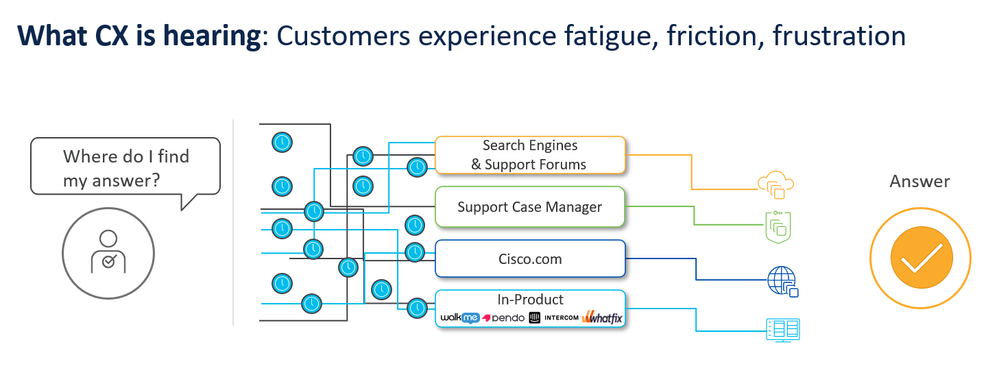
思科TAC希望讓我們的客戶在其所在位置使用已部署的內容進行交流,並提供我們所有的人工和人工智慧,以改善客戶使用我們所有產品的體驗。
在Cisco TAC,我們意識到當解決方案的答案分散時(搜尋引擎、支援案例管理器、引導式工作流程、cisco.com文章、現場通知、產品內數字採用平台(如WalkMe、Pendo等),客戶會遇到摩擦。在需要插入相關知識資本時,如果使用者瀏覽產品門戶的特定部分,則插入相關知識資本是思科支援助理(CSA)擴展嘗試解決的核心問題之一。
最重要的是,思科支援助理(CSA)擴展使支援更接近思科產品門戶。透過cisco.com驗證登入時,CSA延伸功能會動態瞭解支援的思科產品入口網站的內容,並能夠將檔案直接上傳到服務要求(SR),或藉由將所有相關檔案和軟體權利檔案引數互動啟動至思科支援案件管理器(SCM),直接從產品建立案件。案例開啟及檔案上傳至SR從未像現在這樣輕鬆上手,您無需升級產品即可實現此功能。CSA Extension主要關注產品的即時可維護性。
如何下載Cisco Support Assistant (CSA)擴展?
直接連結:Chrome Web Store直接連結
點選分機的直接連結,然後點選「增加到顏色」。 系統將顯示一個彈出窗口,要求確認。點選「增加擴展」,擴展將被增加到Chrome。您可以透過「chrome://extensions/」或搜尋列旁的「分機」標籤來管理分機。

附註:
- 官方推薦並支援Google Chrome瀏覽器。
- 我們還測試了在Microsoft Edge瀏覽器中此功能的運行情況。
- 在Chrome Web Store中未列出該擴展。這是出於安全原因,因此安裝擴展的客戶始終會閱讀思科產品文檔並從那裡交叉啟動。
支援的思科產品:
思科支援助理(CSA)擴展支援以下產品:
1. Cisco Catalyst 9800系列無線LAN控制器
2. 思科安全防火牆(前身為下一代防火牆NGFW)
3. Cisco.com現場通知
如何安裝Cisco Support Assistant(CSA)副檔名?
有多種方法可以將思科支援助理擴展安裝到Chrome瀏覽器,包括訪問Chrome Web商店或使用使用手冊中提供的直接連結。
如果上述嵌入式影片無法工作,請使用此連結。
安裝程式很簡單,需要您按一下「新增至您的Chrome瀏覽器」,然後確認新增副檔名。 安裝後,副檔名在預設情況下將隱藏,但您可以將其固定到瀏覽器上,以便於訪問。 該擴展只對支援的頁面起作用,辨識和支援特定的產品。當在支援的頁面上時,它會提示使用者啟動它。 啟用擴展允許使用者使用其Cisco.com憑證和訪問功能(如案例打開和自定義產品支援)進行登入。
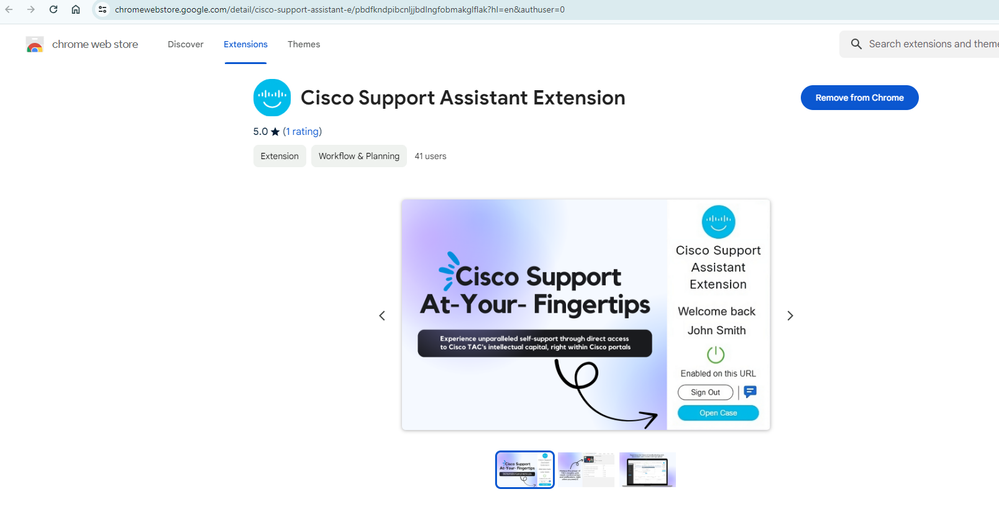
如何使用思科支援助理分機(CSA)分機?
在Chrome瀏覽器上安裝Cisco Support Assistant(CSA) Extension後,瀏覽受支援的產品頁面或門戶將顯示此彈出窗口,以指示Cisco Support Assistant(CSA) Extension體驗的適用性。

不支援產品/門戶時,思科支援助理(CSA)擴展外掛:
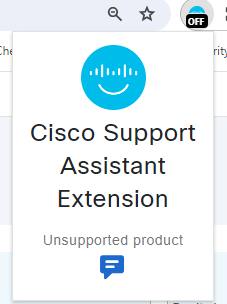
如果當前網頁上的產品與Cisco Support Assistant(CSA)擴展相容性標準不一致,則擴展將立即顯示清晰簡潔的消息,例如「不支援的產品」。這會通知使用者,檢測到的頁面不符合透過分機獲得幫助或配置的必要準則。這樣做可消除任何混淆,並讓使用者快速瞭解擴展的功能,從而確保簡單而高效的使用者體驗。此外,此擴展可能會提供額外的資源或引導使用者訪問相關的思科支援管道,以針對不支援的產品獲得進一步幫助。

注意:在「不支援的產品」頁面上,思科支援助理(CSA)擴展不會提取任何資訊,並且不會修改網頁。
當產品/門戶受支援且使用者未登入時,思科支援助理(CSA)分機擴展:
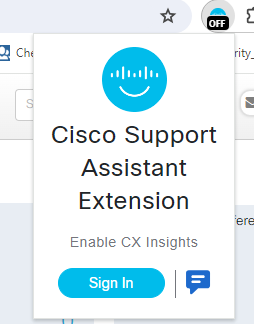
思科支援助理分機(CSA分機)成功辨識受支援產品後,將顯示突出放置的「登入」按鈕,便於無縫登入過程。藉由與Duo Single Sign-On (SSO)整合,此擴充功能可讓您安全有效地存取帳戶,不需要多重登入認證。
此功能對於經常在不同思科產品和服務之間切換的使用者特別有用,因為它可以維護一致且輕鬆的身份驗證體驗。
當產品/門戶受支援且使用者登入時,思科支援助理(CSA)擴展外掛:
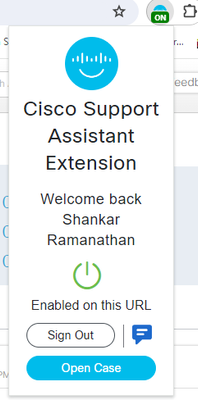
登入成功後,彈出窗口將反映使用者的身份驗證狀態,指示產品特定擴展提供的服務陣列。此時,使用者可以在受支援的產品頁面上利用擴展的功能。
快顯功能表內的電源按鈕可切換快速啟用或停用擴充功能,讓使用者控制擴充功能與產品互動的時間。此外,還提供了「註銷」選項,讓使用者安全地退出分機帳戶,以確保在不再需要訪問權或需要考慮隱私時,可以輕鬆撤銷訪問許可權。
思科支援助理(CSA)擴展產品檢測和後設資料提取:
為確保思科安全開發生命週期(CSDL)合規性,CSA Extension專門定製為僅在思科產品頁面上運行。安裝後,擴展透過簽名匹配(URL模式和HTML引數)的組合辨識產品門戶,以便僅在受支援的思科產品門戶上運行。此方法還可保證使用者隱私。
偵錯工具快顯:
在支援的產品上啟用擴充功能時,熒幕上方會顯示偵錯工具快顯警告。
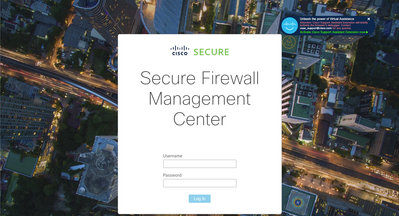
此彈出窗口指示擴展已開始調試當前產品門戶以從產品中提取相關後設資料,如序列號、版本、啟用的功能等。這有助於簡化擴展顯示的提示和警報,並有助於啟用支援功能(如無縫案例打開和檔案上傳),從而直接幫助將產品與思科支援部門聯絡起來。

該擴展被配置為預設啟用,可在登入時立即訪問其功能。但是,使用者可以靈活地臨時停用分機。在彈出窗口中切換電源按鈕可以輕鬆完成此操作。
當延伸停用時,其所有補充特徵都會停用。這可以確保使用者的瀏覽體驗在不需要時不受分機功能的阻礙。停用設計為可復原,讓使用者只要將電源按鈕切換回「開啟」位置,就能在方便時重新啟用擴充功能及其所有功能。
正在使用的Cisco Support Assistant(CSA)擴展:
Catalyst 9800系列無線區域網控制器:
以下為Catalyst 9800系列無線LAN控制器上啟用的各種功能的簡短片演示:
如果您無法播放內嵌的視訊,請使用此直接視訊連結。
C9800上的檔案上傳故障排除部分:
在使用者收集RA追蹤、偵錯日誌、網誌、偵錯套件、封包擷取和損毀日誌的各個「疑難排解」區段中,使用者可以直接選擇將相關檔案直接上傳到現有的「服務要求(SR)」。
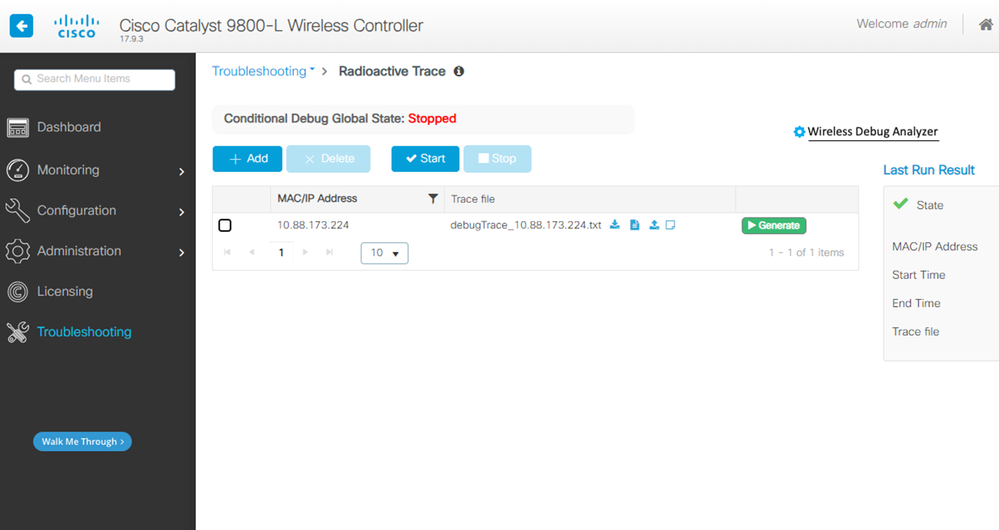
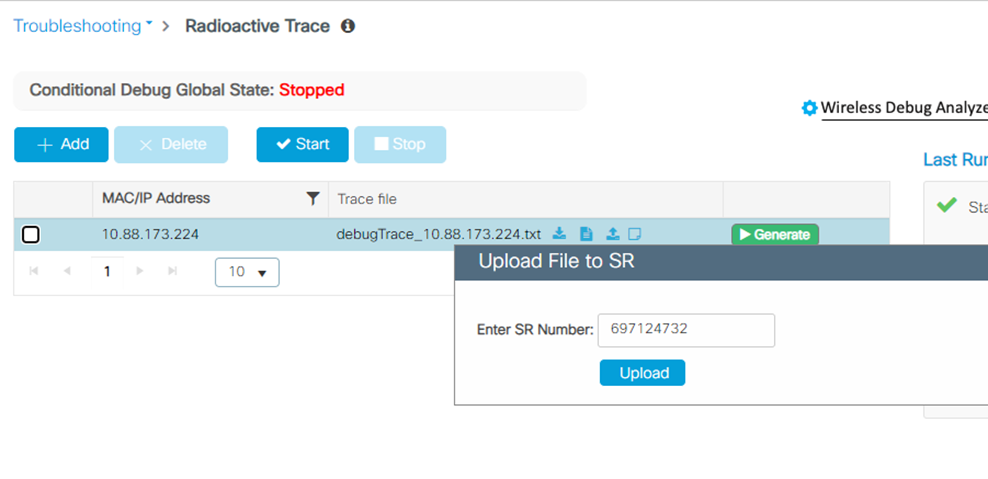
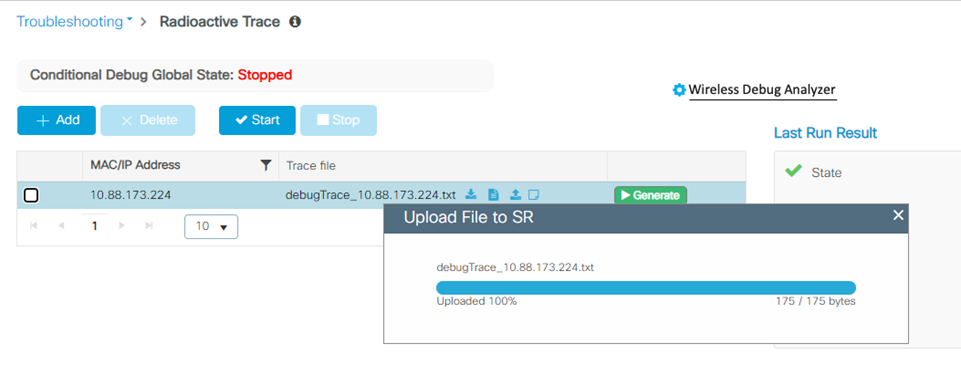
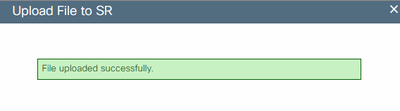
在C9800疑難排解區段開啟的案例:
在使用者收集RA追蹤、偵錯日誌、網誌、偵錯套件、封包擷取和損毀日誌的不同疑難排解區段中,使用者可以直接選擇從檔案來源建立案件,然後交叉啟動至具有預先填入專案的思科支援案件管理器(SCM)。使用者只需選擇正確的關鍵字,然後提交案例打開即可。提交案例後,思科支援助理(CSA)延伸功能會偵測在同一瀏覽作業階段中開啟的案例,以將相關檔案直接自動上傳到開啟的服務請求(SR)。
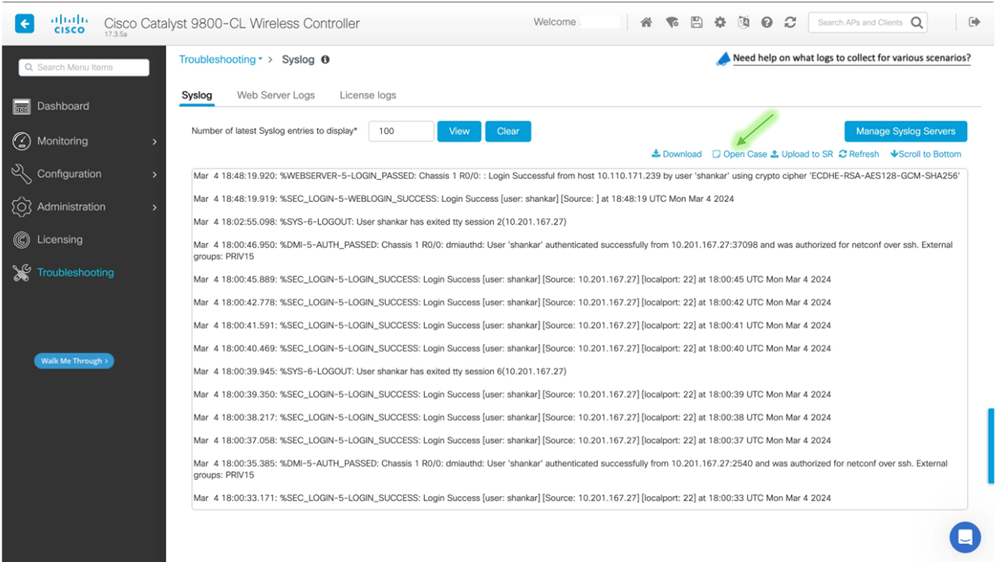
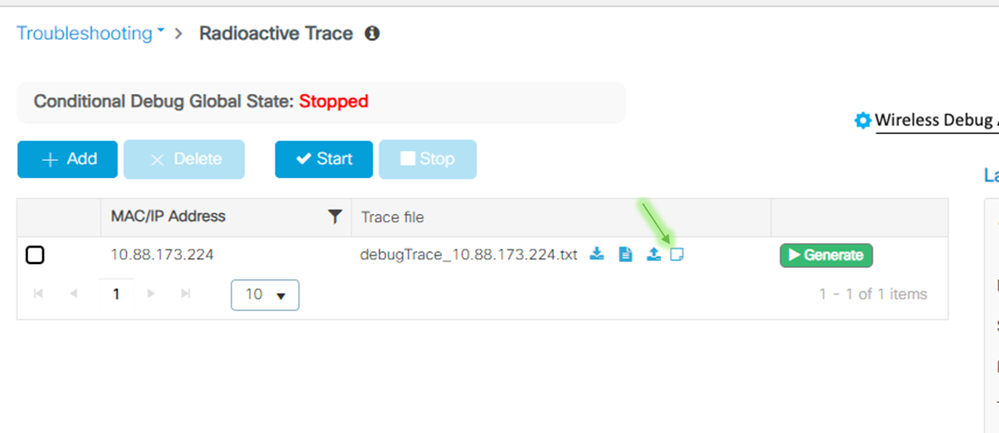
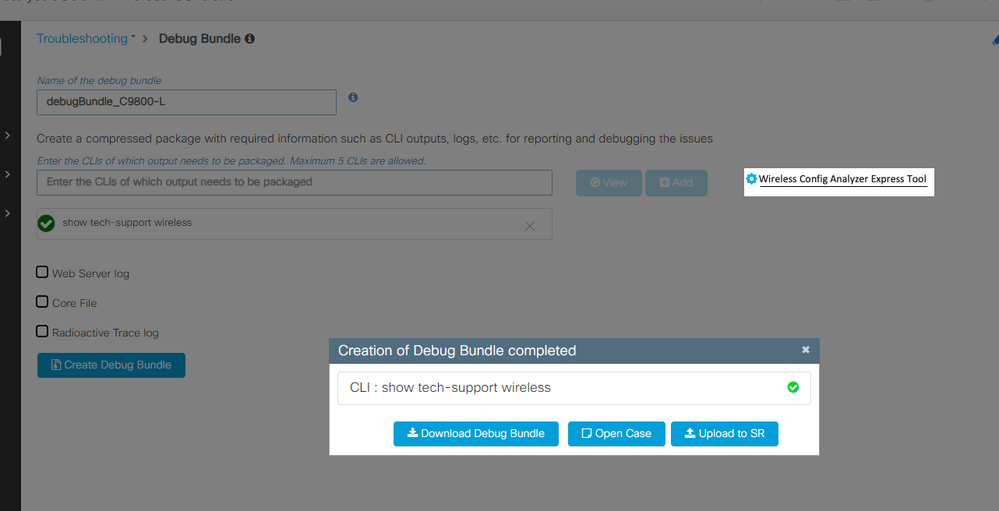
案件開啟一般:
由於在登入過程中提取了後設資料,使用者現在無需完成支援案例管理器(SCM)上的授權步驟,即可直接打開服務請求。交叉啟動的C9800上的「show tech wireless」服務在案例打開後自動上傳到服務請求(SR)。
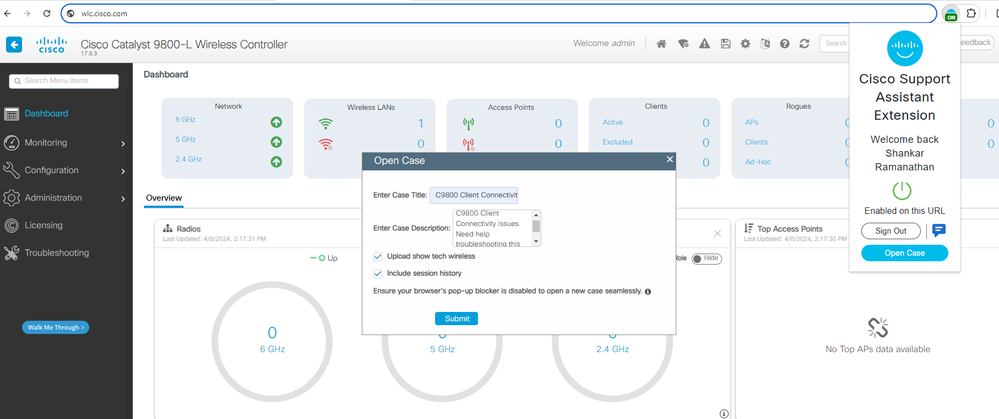
要獲得量身定製的支援體驗,您可以建立一個包含自定義標題和說明的案例,然後使用分機上的「Open Case」按鈕自動上傳相關日誌。此按鈕位於「登出」按鈕旁邊,方便您存取。
點選「Open Case」(提交支援請求)按鈕將彈出一個窗口,您可以在其中輸入具體支援請求標題和能夠準確反映問題的詳細說明。此外,您還可以選擇自動上傳相關日誌,從而增強為支援故障排除而提供的資訊。
提交後,SCM(服務案件管理器)將在新的瀏覽器頁籤中打開。此處將預先填寫您提供的標題和說明,從而簡化案例建立過程。系統將要求您填寫完成案例設定所需的任何剩餘必填欄位。
建立問題後,系統將引導您返回原始產品頁面。然後,您可以直接從此頁面將適當的檔案上傳到剛在SCM上建立的案件。
此整合功能簡化了建立支援案例和提交檔案的過程,從而確保從一開始就包含所有必要的情景和資料。這是一種使用者友好的方法,可最大限度地減少尋求幫助所需的步驟,讓您能夠在思科資源的全面支援下專注於解決問題。
思科安全防火牆:
將疑難排解上傳到案件:
在故障排除部分的整個防火牆管理中心(FMC),思科支援助理(CSA)擴展將提供選項,將診斷資料(如故障排除)直接上傳到您的TAC支援請求(SR)。例如,在產生疑難排解後的FMC通知面板中,在「按一下以擷取產生的檔案」旁邊。
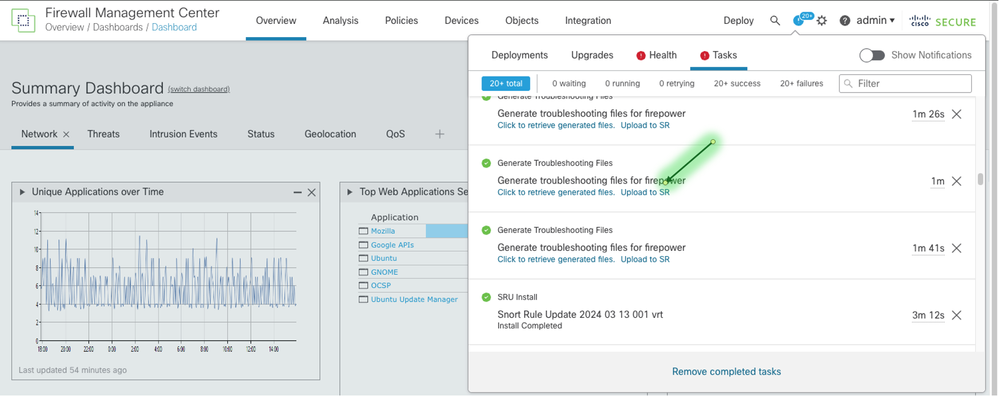
按一下「Upload to SR」選項會提供一個輸入方塊,指明要將檔案上傳到的SR:
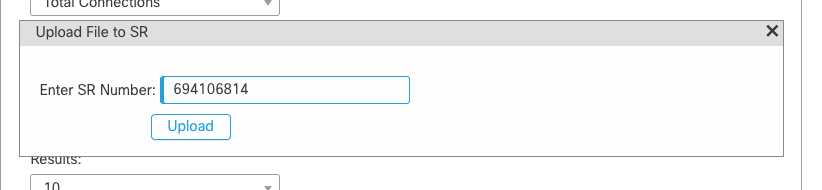
選取上傳後,系統會準備並上傳檔案:
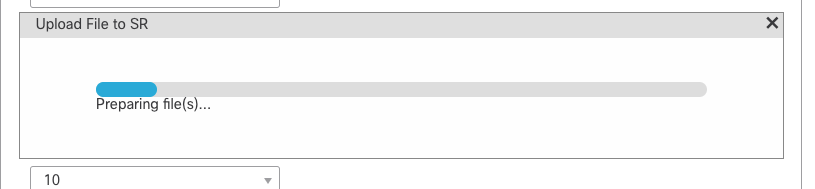
嚴重漏洞補救工作流程:
由於安全行業會遇到會廣泛產生重大影響的嚴重漏洞,思科支援助理(CSA)擴展將定期向您提供有關該行業漏洞的通知以及使用Cisco Secure Firewall保護網路免受該漏洞影響的說明:
智慧型工具提示:
Cisco Support Assistant (CSA) Extension可以動態地將智慧工具提示附加到頁面元素,以提供有用的提示、YouTube影片連結,或有關程式的資訊,您可以利用這些資訊幫助您實現正在處理的目標。例如,以下是Cisco Support Assistant(CSA)擴展的一個示例,它突出顯示FMC升級頁面中的免費Cisco Secure Firewall Upgrade幫助程式LevelUp:
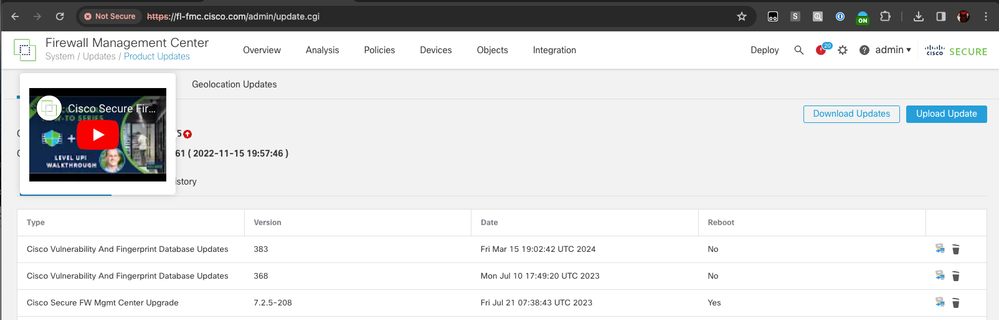
在前後關聯警告中:
藉助其高級產品和後設資料檢測架構,思科支援助理(CSA)擴展可能會定期警告您在FMC WebUI環境中可能遇到的問題。例如,以下是CSA擴展的一個示例,它警告使用者由於已知缺陷而無法儲存其訪問控制策略,以避免使用者丟失工作。
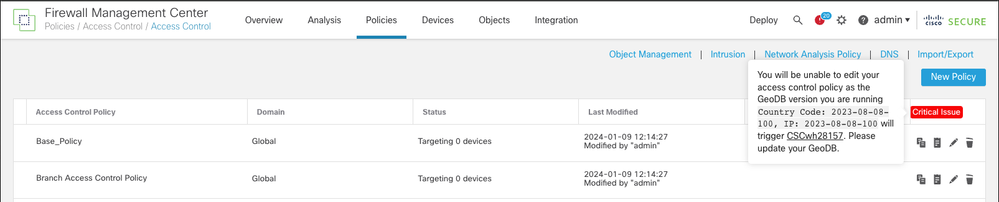
Cisco.com售後通知:
在Cisco Support Assistant (CSA) Extension enabled Field Notice (FN)上,查詢有關Cisco Support Assistant可用性的友好亮點,以及其他可增強您FN閱讀體驗的有用影片和技術提示。
示例:Field Notice: FN72424
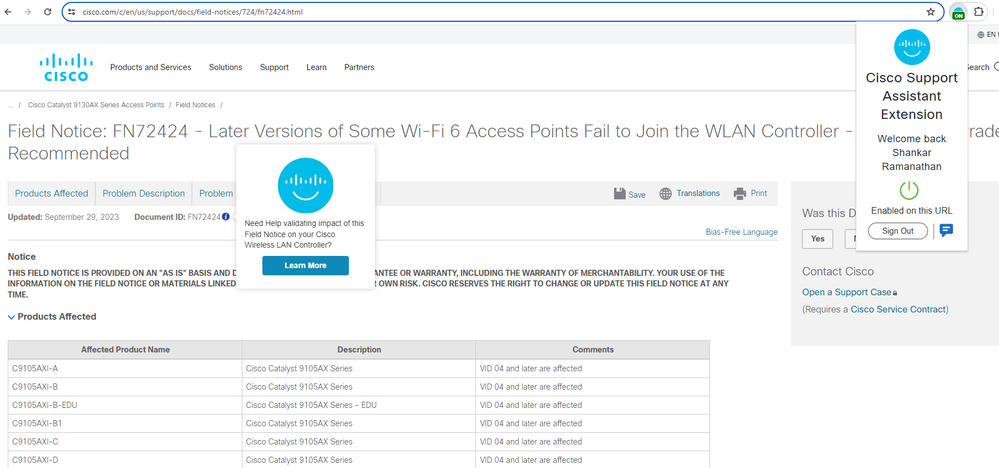
螢幕記錄

從1.7.0版本開始,CSA擴展允許客戶透過擴展直接在產品門戶記錄其問題,並將記錄上傳到現有TAC服務請求或交叉啟動以打開新的服務請求。檢視以下功能的簡短片演示,瞭解如何有效使用此功能。
常見問題(FAQ):
此擴展如何保護使用者會話和瀏覽資料的安全?
Cisco Secure Development Lifecycle (CSDL)對Cisco Support Assistant (CSA)擴展審批的部分目的是確保我們的擴展符合Cisco TAC隱私政策。延伸模組會在瀏覽器工作階段上將自身記錄為「不支援的產品」,而瀏覽器工作階段並未列在支援的產品下。
在Chrome瀏覽器中,「除錯器後端」是什麼意思?
當使用者將Cisco Support Assistant(CSA)擴展增加到其Chrome瀏覽器時,使用者將收到以下警告消息:

儘管使用「偵錯程式」功能的擴展在Chrome中提供了標準消息傳遞,但Cisco Support Assistant(CSA) Extension的設計方式使「調試模式」僅在以下情況下運行:
1. 在支援的產品URL上
2. 使用思科支援助理(CSA)副檔名的Cisco.com ID登入。
思科支援助理(CSA)擴展不會在您瀏覽的任何其他頁面或門戶上例項化「偵錯程式」功能。有關Cisco Support Assistant(CSA)擴展為何使用偵錯程式模式的詳細資訊,請參閱本文中的部分。
什麼是Cisco Technical Assistance Center (TAC)知識資本?
思科TAC建立各種文檔、技術提示、影片、工具和自助服務指導工作流程。這些內容和工具的組合就是TAC所說的TAC智力資本。 根據匹配條件,將它們注入正確的管道(文檔、產品門戶、支援案例等),我們稱之為順暢的數位化體驗。
支援/反饋:
請訪問csae_support@cisco.com
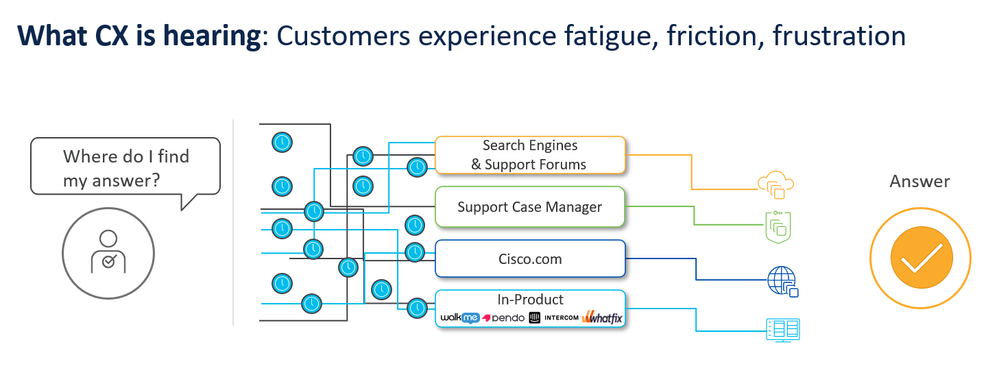

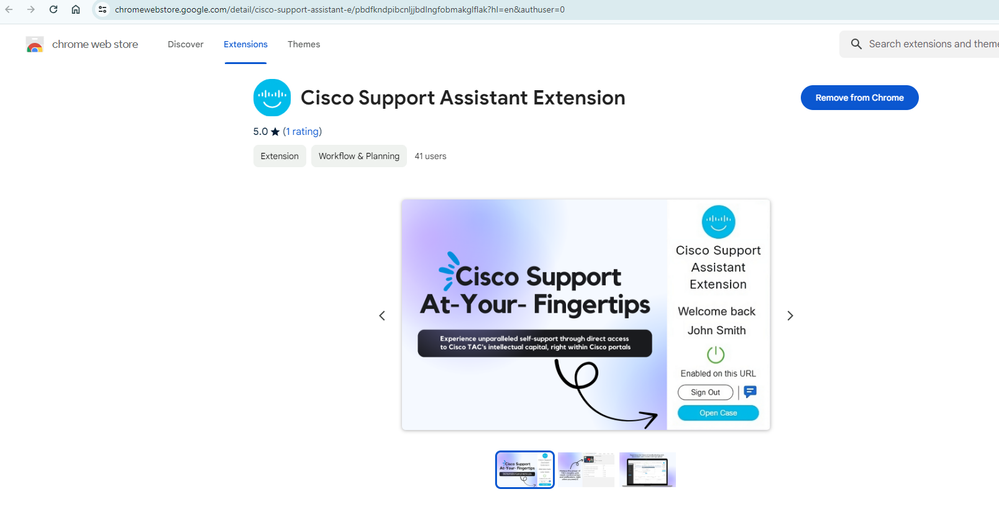

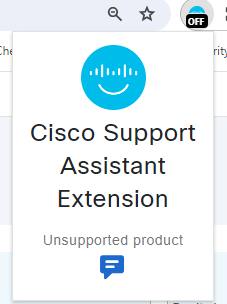

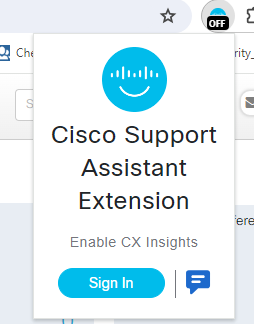
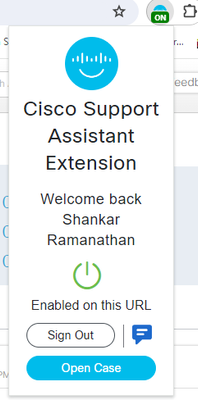
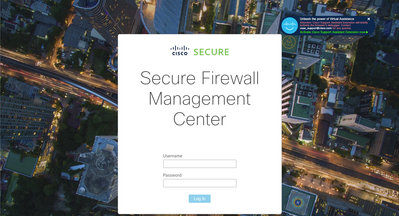

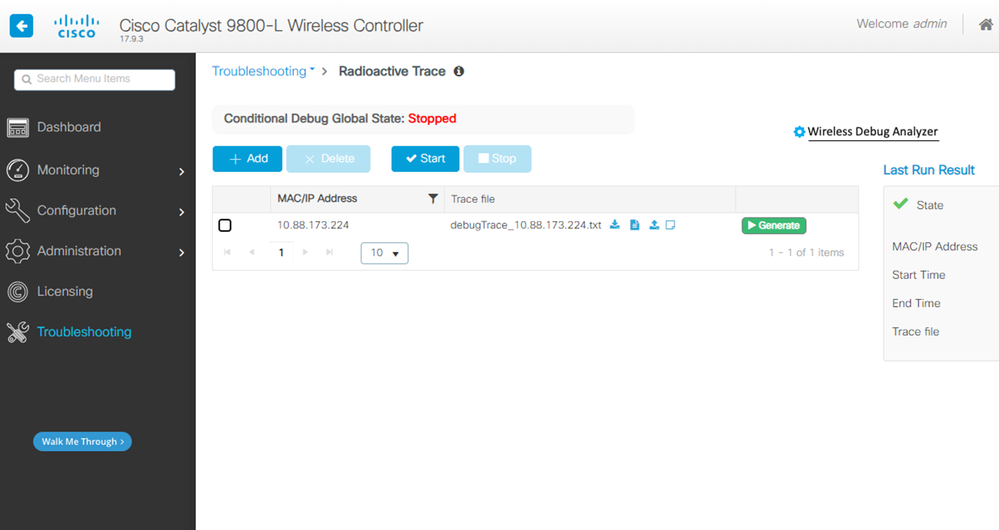
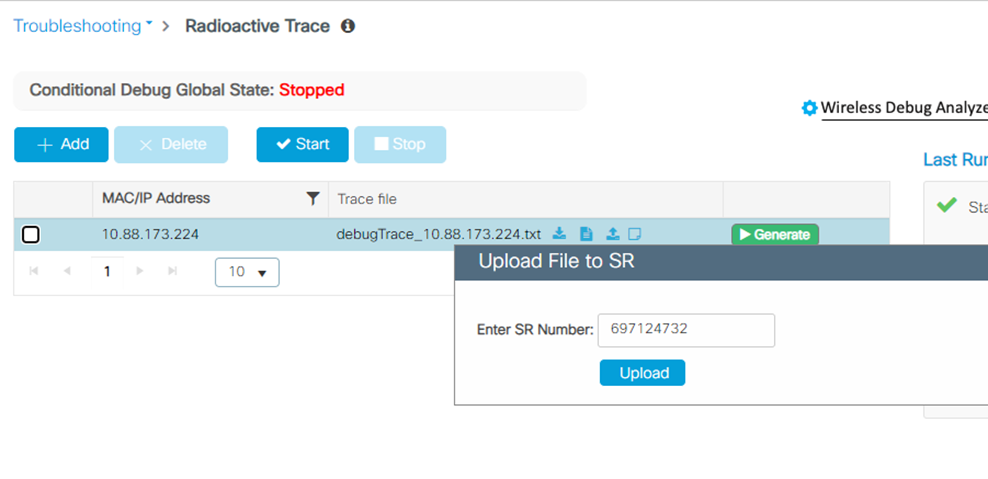
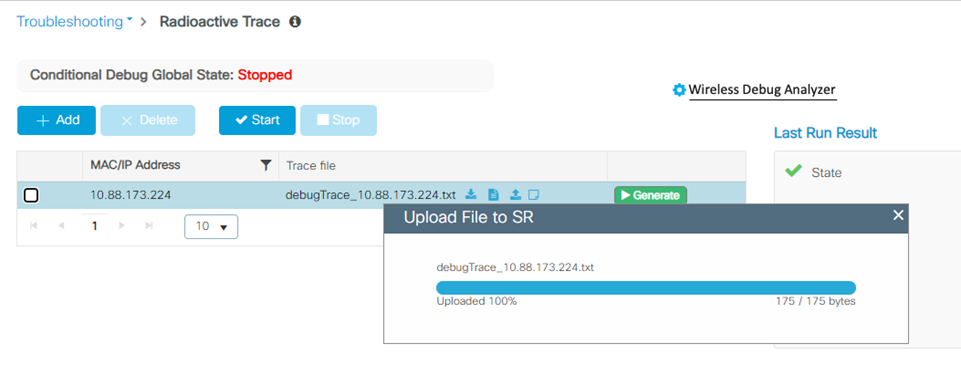
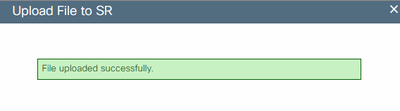
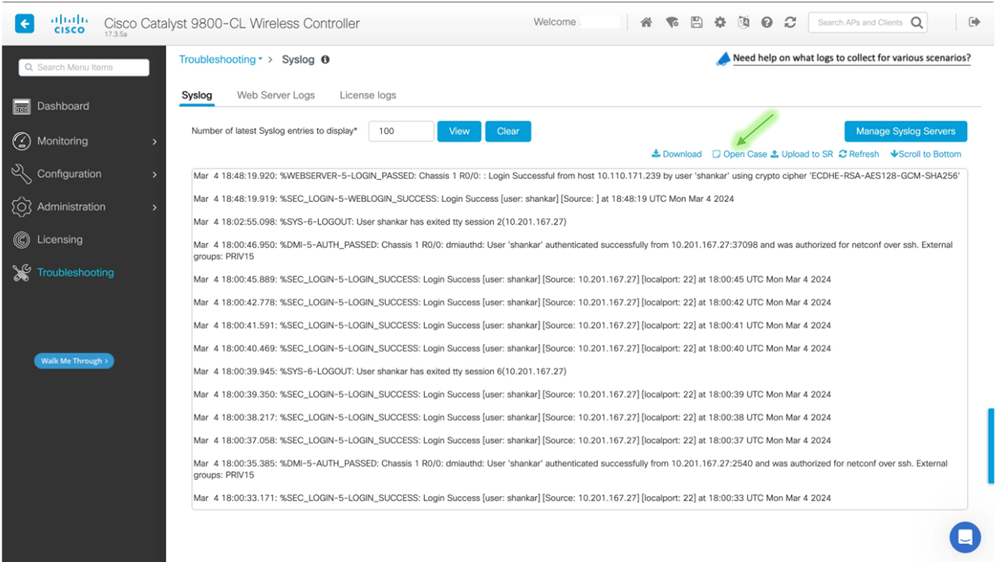
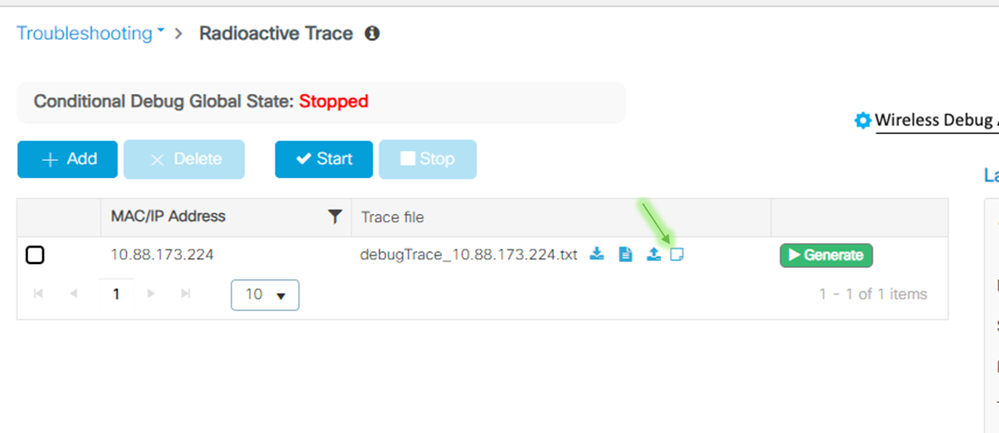
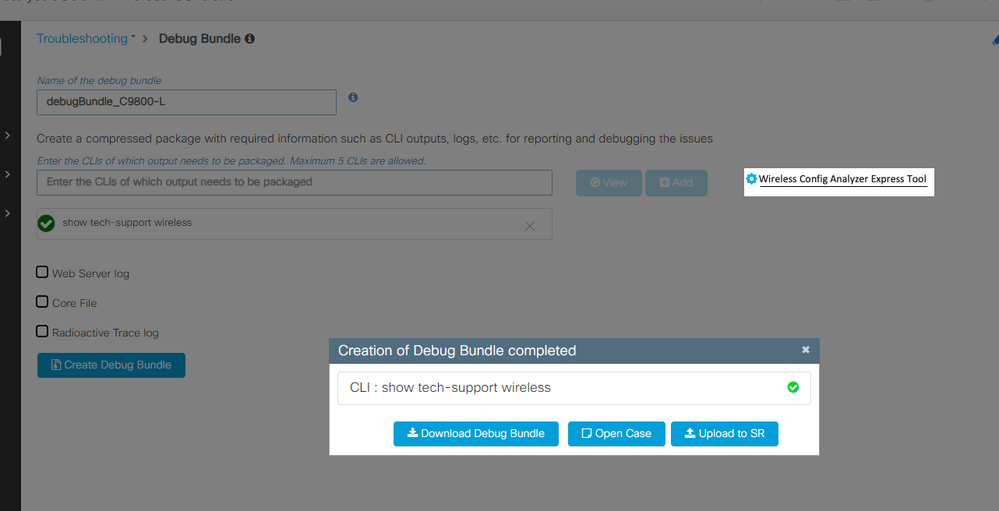
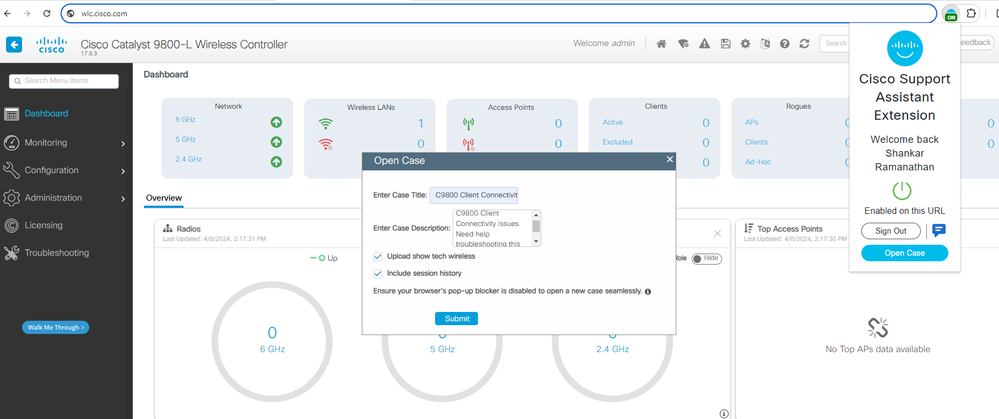
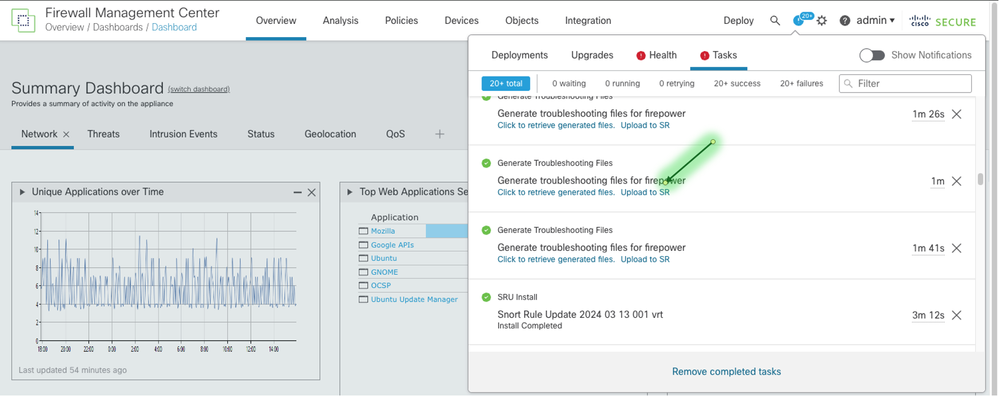
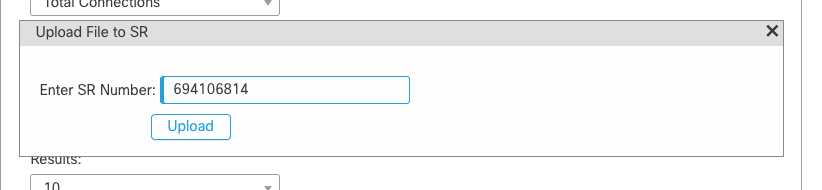
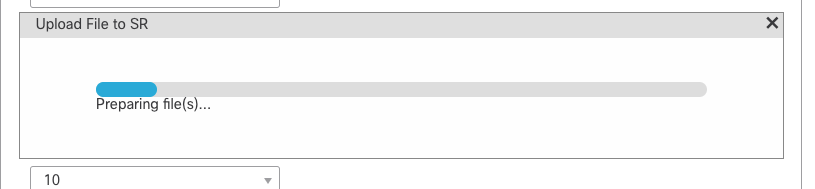
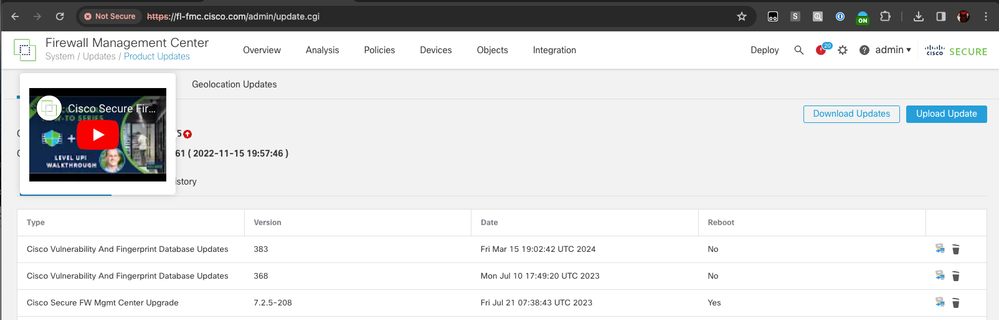
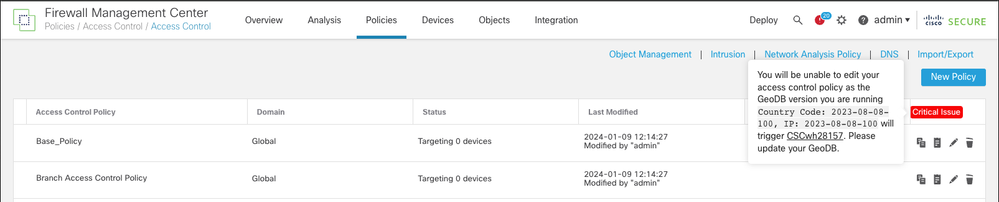
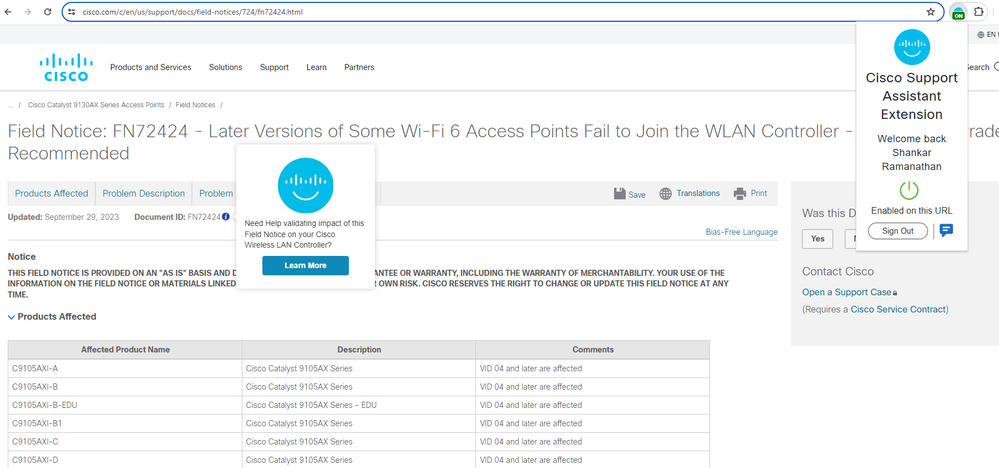


 意見
意見